Otse ühendamine
Isegi keskkonnas, kus pole traadita LAN-i ruuterit, saate ikkagi oma mobiilseadme ühendada masinaga „Pöörduspunktirežiimi” või „Wi-Fi Direct” kaudu, mis võimaldavad seadme ja masina vahel ühenduse luua ilma keeruka seadistamisvajaduseta.
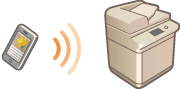
Ettevalmistused otse ühendamiseks
Looge pöörduspunktirežiimi abil ühendus allpool toodud järjekorras.
 | 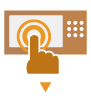 | Kontrollige printeri võrgusätteid. Valige  (Seaded/salvestus) (Seaded/salvestus)  <Eelistused> <Eelistused>  <Võrk> <Võrk>  <TCP/IP seaded> <TCP/IP seaded>  <IPv4 seaded> <IPv4 seaded>  määrake <IPv4 kasutus> olekusse <Sees>. määrake <IPv4 kasutus> olekusse <Sees>. | ||
 | ||||
 |  | Mobiilseadme ettevalmistamine Seadistage mobiilseade Wi-Fi-ühenduse lubamiseks. | ||
 | ||||
 |  | Valmistage masin ühendamiseks ette. Valige  (Seaded/salvestus) (Seaded/salvestus)  <Eelistused> <Eelistused>  <Võrk> <Võrk>  <Otseühenduse seaded> <Otseühenduse seaded>  määrake <Otseühenduse kasutus> olekusse <Sees>. määrake <Otseühenduse kasutus> olekusse <Sees>.Valige  (Seaded/salvestus) (Seaded/salvestus)  <Eelistused> <Eelistused>  <Võrk> <Võrk>  <Otseühenduse seaded> <Otseühenduse seaded>  , valige kasutatava otseühenduse tüüp väljal <Otseühenduse tüüp>. , valige kasutatava otseühenduse tüüp väljal <Otseühenduse tüüp>.Kui <Juhtmeta LAN> või <Juh-ga LAN+ juh-ta LAN> on seatud valikus <Liidese valimine>, siis ei saa kasutada <Wi-Fi Direct> valikust <Otseühenduse tüüp>. <Liidese valimine> Kui <Luba/keela otseühendus sisse-/väljalogimisel automaatselt> on määratud olekusse <Sees> väljal <Isikliku SSID ja võrguvõtme seaded>, siis on otseühendused võimalikud sisselogimisel, vajaduseta valida <Mobiiliportaal>  <Otseühendus> <Otseühendus>  <Luba>. <Isikliku SSID ja võrguvõtme seaded> <Luba>. <Isikliku SSID ja võrguvõtme seaded> |
 |
Lisateavet rakenduse Canon PRINT Business kasutamise kohta leiate vastavatest juhenditest. (https://global.canon/gomp/) Kui puutepaneeli ülaosas kuvatakse sõnum <Ei saa kasutada kehtivate seadetega. Võtke ühendust süsteemihalduriga.> ja klahvi <Luba> ei saa vajutada, veenduge et <Otseühenduse kasutus> on seatud olekusse <Sees>. Kui <Otseühenduse kasutus> on seatud olekusse <Sees>, kuid valikut <Luba> ei saa vajutada, muutke IP-aadressi jaotises <Otseühenduse IP-aadressi seaded>. <Otseühenduse kasutus> <Otseühenduse IP-aadressi seaded> Pääsupunkti režiimi kasutamisel on juhul, kui seadme käivitamisel on <Hoia alati lubatuna, kui SSID / võrgu võti on määratud> olekus <Sees>, otseühendused võimalikud vajaduseta valida <Mobiiliportaal>  <Luba>. <Hoia alati lubatuna, kui SSID / võrgu võti on määratud> <Luba>. <Hoia alati lubatuna, kui SSID / võrgu võti on määratud> |
Otseühendus (pääsupunkti režiim)
 |
Printeri ja mobiilseadme vahelise ühenduse loomine võtab veidi aega. |
Käsitsi ühendamine
1
Kui masin on ühenduse sihtkoht, konfigureerige oma mobiilseadme traadita kohtvõrgu sätted, kasutades seadme puutepaneeli kuvaril kuvatavat SSID-d ja võrguvõtme teavet.
2
Pärast soovitud toimingute lõpetamist vajutage <Katkesta ühend.>.
Ühendamine QR-koodi abil
Canon PRINT Business
1
Käivitage mobiilseadmel rakendus Canon PRINT Business.
2
Lugege mobiilseadme abil sisse puutepaneeli kuvaril kuvatav QR-kood.
3
Pärast soovitud toimingute lõpetamist vajutage <Katkesta ühend.>.
 |
Kui QR-koodi lugemine nurjub, värskendage Canon PRINT Business uusimale versioonile. |
Seadmete korral, mis kasutavad iOS-i (iOS11 või uuemat)
1
Käivitage iOS-seadmes tavaline kaamerarakendus.
2
Lugege mobiilseadme abil sisse puutepaneeli kuvaril kuvatav QR-kood.
3
Pärast soovitud toimingute lõpetamist vajutage <Katkesta ühend.>.
 |
Ühendatud mobiilseadmete kontrollimiseks vajutage <Mobiilsead. info> ekraanil <Otseühendus>. Sisselogimise kasutajatega seotud ühenduse saate lubada seades <Isikliku SSID ja võrguvõtme kasutus> olekusse <Sees> valikus <Pääsupunktirežiimi seaded>. <Pääsupunktirežiimi seaded> |
 |
Mobiilseadmest olenevalt ei pruugi otseühenduse kasutamise ajal õnnestuda luua ühendust Internetiga. Kui mobiilseadmega ei looda traadita ühendust 5 minuti jooksul sel ajal, kui kuvatakse SSID-koodi ja võrguvõtit, lõpeb ühenduse loomise ooteaeg. Kui ilma mobiilseadme ja printeri vahelise andmesideta olek jätkub otseühenduse teel toimuva side ajal, võib sideühendus lõppeda. Otseside kaudu toimuva ühenduse ajal unerežiimi energiasäästusooritus halveneb. Soovitud toimingu lõpetamisel katkestage kindlasti ka printeri ja mobiilseadme vaheline ühendus. Kui printer ja mobiilseade jäävad ühendatuks, halveneb unerežiimi energiasäästusooritus. Otseühenduse kasutamise korral ärge määrake mobiilseadmes IP-aadressi käsitsi. See võib takistada pärast otseühenduse kasutamist sideühenduse nõuetekohast toimimist. |
Otseühendus (Wi-Fi Direct)
Masina ühendamine mobiilseadmega
1
Alustage mobiilseadmega otseühendust.
Avage mobiilseadme Wi-Fi-seadete ekraanil Wi-Fi Direct-ekraan ja valige masin tuvastatud Wi-Fi Direct-seadmete loendist.
Masina puutepaneeli kuvaril kuvatakse teade, et mobiilsideseadmest on saadud ühenduspäring.
2
Vajutage masina puutepaneeli kuvaril <Jah>.
On loodud ühendus masina ja mobiilseadme vahel.
3
Pärast soovitud toimingute lõpetamist vajutage <Katkesta ühend.>.
Ühendamine mobiilseadmega masinast
1
Valige puutepaneeli kuvaril kuvatud loendis seadme nimi, millega luuakse otseühendus, ja vajutage <Ühenda>.
Kuvatakse ekraan mobiiltelefoniga ühenduse lubamise valimiseks.
2
Valige mobiilseadme ekraanil [Jah].
On loodud ühendus masina ja mobiilseadme vahel.
3
Pärast soovitud toimingute lõpetamist vajutage <Katkesta ühend.>.
 |
Ühendatud mobiilseadmete kontrollimiseks vajutage <Mobiilsead. info> ekraanil <Otseühendus>. |
 |
Mobiilseadmest olenevalt ei pruugi otseühenduse kasutamise ajal õnnestuda luua ühendust Internetiga. Ühenduse loomise ooterežiim lõpeb, kui mobiilsideseadme kaudu ei looda traadita ühendust viie minuti jooksul pärast seadme nime kuvamist. Kui ilma mobiilseadme ja printeri vahelise andmesideta olek jätkub otseühenduse teel toimuva side ajal, võib sideühendus lõppeda. Otseside kaudu toimuva ühenduse ajal unerežiimi energiasäästusooritus halveneb. Soovitud toimingu lõpetamisel katkestage kindlasti ka printeri ja mobiilseadme vaheline ühendus. Kui printer ja mobiilseade jäävad ühendatuks, halveneb unerežiimi energiasäästusooritus. Otseühenduse kasutamise korral ärge määrake mobiilseadmes IP-aadressi käsitsi. See võib takistada pärast otseühenduse kasutamist sideühenduse nõuetekohast toimimist. |